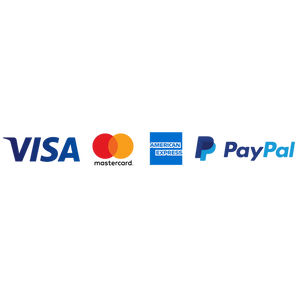Associer un fichier M3U avec VLC est sans doute l'une des méthodes les plus directes et fiables pour regarder des flux IPTV ou d'autres contenus multimédias sur votre ordinateur ou même votre mobile. Ce qui rend cette solution si populaire, c'est le mariage parfait entre une simple liste de lecture textuelle (M3U) et un lecteur multimédia gratuit et universel (VLC).
Pourquoi l'alliance entre M3U et VLC est si efficace

Regardons de plus près ce qui rend ce duo si performant. Au fond, un fichier .m3u n'est rien de plus qu'un simple fichier texte. Son rôle est de servir de playlist, regroupant une série d'adresses URL qui pointent vers des flux en ligne, comme des chaînes de télé ou des radios sur internet.
La vraie magie de ce format, c'est sa simplicité. Il ne contient aucune vidéo, juste les chemins pour y accéder. C'est un peu comme la table des matières d'un livre : elle vous dit où trouver chaque chapitre, mais ne contient pas le texte lui-même.
Le rôle central de VLC Media Player
De son côté, VLC est bien plus qu'un simple lecteur vidéo. C'est un véritable couteau suisse du multimédia, connu pour sa capacité à lire quasiment tous les formats audio et vidéo sans avoir besoin d'installer des codecs supplémentaires. Pour nous, sa compétence clé, c'est sa gestion impeccable des flux réseau.
VLC est spécialement conçu pour décoder et lire des flux en continu de manière stable, ce qui est essentiel pour le streaming. Il gère intelligemment les coupures et la mise en cache pour offrir une expérience de visionnage sans accroc.
Cette collaboration fonctionne si bien pour des raisons très pratiques qui séduisent des millions de personnes :
- Accessibilité : VLC est gratuit, open-source et fonctionne sur la quasi-totalité des plateformes (Windows, macOS, Linux, Android, iOS).
- Simplicité : Charger une liste m3u sur vlc ne demande aucune connaissance technique. C'est une affaire de quelques clics seulement.
- Fiabilité : La robustesse de VLC en fait l'outil idéal pour lire des flux IPTV, qui peuvent parfois être capricieux.
En associant la légèreté du fichier M3U à la puissance de décodage de VLC, on obtient une solution à la fois solide et flexible pour le streaming. Si vous voulez creuser un peu plus le sujet, notre guide sur comment installer l'IPTV vous donnera d'autres informations très utiles.
Préparer le terrain pour une lecture impeccable

Avant de se jeter dans la configuration, il y a quelques vérifications à faire. C'est un peu comme préparer ses ingrédients avant de cuisiner : sauter ces étapes, c'est s'exposer à des erreurs frustrantes et des coupures en plein milieu de votre programme. Croyez-moi, quelques minutes de préparation maintenant vous épargneront bien des maux de tête plus tard.
Le premier réflexe, que beaucoup oublient, est de s'assurer que vous avez bien la toute dernière version de VLC Media Player. On a souvent tendance à se dire que celle installée fera l'affaire, mais c'est une mauvaise habitude. Les mises à jour ne sont pas là que pour faire joli ; elles corrigent des failles de sécurité et améliorent la prise en charge des flux vidéo récents.
C'est assez surprenant, mais en France, alors que VLC est installé sur 67 % des ordinateurs, une étude a montré que près de 46 % de ces installations étaient obsolètes. Utiliser une vieille version, c'est un peu comme laisser sa porte d'entrée grande ouverte aux problèmes. Pour comprendre les risques, je vous invite à lire les détails de l'étude sur la sécurité des logiciels.
Mettre la main sur un bon lien M3U
Le cœur de toute l'installation, c'est évidemment votre lien M3U. Il faut savoir qu'il en existe deux sortes :
- Le fichier M3U statique : C'est un fichier avec une extension
.m3uque vous téléchargez sur votre ordinateur. C'est simple, mais le gros inconvénient, c'est que la liste des chaînes est figée. Pas de mises à jour automatiques. - L'URL M3U dynamique : Il s'agit d'une adresse web qui mène à votre playlist. C'est de loin la meilleure option pour des services comme Atlas Pro ONTV. Pourquoi ? Parce que le fournisseur met à jour la liste en direct (ajouts de chaînes, corrections de bugs) sans que vous ayez à lever le petit doigt.
Mon conseil d'habitué : optez toujours pour une URL M3U fournie par un service fiable. Ça vous évitera de vous retrouver avec des liens qui ne fonctionnent plus du jour au lendemain ou des playlists vides.
Pour finir, parlons de votre connexion internet. Avoir un très gros débit, c'est bien, mais avoir une connexion stable, c'est encore mieux. Le streaming déteste les micro-coupures et une latence (le fameux "ping") trop élevée. C'est ce qui provoque le buffering, ces satanées mises en mémoire tampon qui gâchent tout. Si vous le pouvez, privilégiez une connexion par câble Ethernet plutôt que le Wi-Fi. C'est le jour et la nuit en termes de fiabilité.
Entrons dans le vif du sujet. Configurer votre lien m3u sur VLC sur un ordinateur, que vous soyez sur PC Windows ou sur Mac, est en réalité un jeu d'enfant. Heureusement, la procédure est quasiment la même sur les deux systèmes, ce qui simplifie grandement les choses.
Configurer un lien M3U sur VLC pour ordinateur
Pour commencer, lancez simplement votre lecteur VLC Media Player. Une fois l'application ouverte, jetez un œil au menu en haut de la fenêtre. Si vous êtes sur Windows, cliquez sur Média ; sur macOS, ce sera Fichier. Dans le menu déroulant, cherchez et sélectionnez l'option Ouvrir un flux réseau.

Une petite fenêtre va alors s'ouvrir, avec un champ prêt à accueillir l'URL de votre flux. C'est ici que vous allez coller le lien M3U que votre fournisseur, comme Atlas Pro ONTV, vous a communiqué. Prenez bien soin de coller l'adresse exacte, sans le moindre espace ou caractère en trop. Une simple petite erreur peut empêcher le chargement. Une fois que c'est fait, un clic sur le bouton Lire et le tour est joué.
Naviguer dans votre playlist M3U
Après quelques instants de chargement, la première chaîne de votre liste devrait se lancer. Mais comment zapper sans avoir à tout recommencer ? C'est là qu'une petite astuce, souvent méconnue des débutants, entre en scène : l'affichage de la liste de lecture.
Pour afficher et parcourir toute votre playlist M3U directement dans VLC, le raccourci clavier est votre meilleur ami. Utilisez Ctrl+L sur Windows ou Cmd+L sur macOS. C'est la méthode la plus rapide pour transformer VLC en une véritable interface TV.
Cette commande fait apparaître un panneau latéral qui répertorie toutes les chaînes et les contenus VOD de votre fichier M3U. Il ne vous reste plus qu'à double-cliquer sur le programme de votre choix pour le lancer instantanément. C'est bien plus pratique que de recharger le lien à chaque fois, n'est-ce pas ?
Pour aller plus loin et vraiment personnaliser votre visionnage, n'hésitez pas à explorer les réglages de VLC. Si la qualité sonore d'une chaîne ne vous convient pas, par exemple, l'égaliseur audio peut faire des merveilles. Vous pouvez y créer des profils sur mesure pour les films, le sport ou la musique, et passer de l'un à l'autre en un clin d'œil.
Utiliser M3U sur VLC pour Android et iOS

La beauté du duo M3U et VLC, c'est que ça ne se cantonne pas à votre ordinateur. L'expérience vous suit absolument partout, que vous ayez un smartphone Android en poche ou un iPhone. Par contre, il faut savoir que les applications mobiles de VLC, même si elles sont très bien faites, ont une interface un peu différente de la version PC ou Mac. Mieux vaut donc connaître le chemin exact pour y glisser votre flux.
Heureusement, la procédure est vraiment simple sur les deux systèmes. Le principe reste le même : donner à VLC l'adresse de votre playlist pour qu'il la charge et lance la magie.
Comment faire sur un appareil Android
Sur le système de Google, c'est assez direct. Ouvrez votre application VLC, et jetez un œil à la barre de navigation en bas. Vous y verrez un onglet Explorer. C'est là-dedans que se cache l'option + Nouveau flux.
Cliquez dessus, et un champ de saisie va apparaître. Il ne vous reste plus qu'à y coller votre précieuse URL M3U. Un petit coup sur l'icône en forme de flèche, et le visionnage démarre. C'est aussi simple que ça ! D'ailleurs, cette méthode fonctionne parfaitement sur les boîtiers TV. Pour en savoir plus, n'hésitez pas à jeter un œil à notre guide pour installer Atlas Pro ONTV sur Android TV.
Et pour un iPhone ou un iPad ?
Sur iOS, la logique est la même, mais le bouton n'est pas au même endroit. Lancez VLC, et cette fois, regardez bien en bas de l'écran. Vous allez trouver un onglet Réseau. C'est la porte d'entrée pour tout le contenu qui vient d'Internet.
Une fois dans cet onglet, vous ne pourrez pas la manquer : l'option Ouvrir un flux réseau est bien visible. Comme sur Android, il suffit de coller votre lien M3U dans le champ qui s'affiche, de valider, et le flux se lancera quasi immédiatement.
Peu importe l'appareil, voici quelques astuces pour que tout se passe bien en mobilité :
- Attention à vos données mobiles : Le streaming en 4G ou 5G peut vite grignoter votre forfait. Si votre playlist le propose, basculez sur des chaînes en qualité standard (SD) quand vous n'êtes pas connecté en Wi-Fi.
- Ménagez votre batterie : Le conseil numéro un, c'est de baisser la luminosité de l'écran. Pensez aussi à fermer les autres applications qui tournent en fond, ça aide toujours à économiser un peu d'énergie pendant que vous regardez votre programme.
Résoudre les problèmes courants de lecture M3U
Il n'y a rien de plus rageant qu'un flux IPTV qui refuse de démarrer ou qui saccade sans arrêt. Même quand on pense avoir tout bien configuré pour son m3u sur vlc, des pépins peuvent toujours arriver. Heureusement, la plupart du temps, la solution est à portée de main.
Si VLC vous affiche un message d'erreur dès que vous lancez la lecture, votre premier réflexe est simple : vérifier l'URL M3U. Êtes-vous certain de l'avoir copiée-collée à l'identique, sans le moindre espace en trop ? Un seul caractère qui manque, et le lien devient inutilisable. C'est un classique. Parfois, le problème est encore plus simple : le lien a expiré, surtout si c'est un lien de test ou qu'il provient d'une source peu fiable.
Comment en finir avec le streaming haché ?
L'autre grand classique des soirées gâchées, c'est le fameux buffering : l'image se fige, la petite roue tourne, puis ça repart… pour s'arrêter à nouveau. Contrairement à ce qu'on pense, ce n'est pas toujours la faute de votre connexion Internet. VLC cache un réglage incroyablement efficace pour régler ça : la mise en cache.
Pour le trouver, ouvrez VLC et allez dans le menu Outils > Préférences. Une nouvelle fenêtre s'ouvre. Regardez en bas à gauche, sous "Afficher les paramètres", et cliquez sur "Tous" pour dévoiler les options avancées.
Dans la colonne de gauche qui apparaît, cherchez la section Entrée / Codecs et cliquez dessus. Maintenant, dans la partie droite, faites défiler vers le bas jusqu'à repérer la ligne "Mise en cache des fichiers (ms)".
Par défaut, cette valeur est souvent très basse, aux alentours de 300 millisecondes. Pour un flux IPTV, c'est bien trop peu. N'ayez pas peur d'augmenter cette valeur de manière assez franche.
Je recommande personnellement de commencer avec une valeur entre 1500 et 3000 ms. Cela donne l'ordre à VLC de précharger plusieurs secondes de la vidéo, créant une sorte de "matelas de sécurité" qui va absorber les micro-coupures et les instabilités de votre réseau.
Cette petite manipulation suffit à résoudre l'immense majorité des problèmes de saccades. Si le souci persiste, il se peut que le problème vienne directement du fournisseur IPTV. Pour aller plus loin, je vous conseille de jeter un œil à notre guide complet sur les solutions aux problèmes Atlas Pro IPTV, qui explore d'autres pistes.
Enfin, il y a une dernière chose à vérifier : le blocage par votre propre ordinateur. Voici une petite checklist rapide :
- Le Pare-feu (Windows ou macOS) : Parfois, il peut bloquer VLC sans vous prévenir. Vérifiez que le logiciel est bien autorisé à se connecter à internet.
- Votre Antivirus : Certains sont un peu trop protecteurs et peuvent voir le flux IPTV comme une menace. Essayez de le désactiver juste le temps d'un test pour voir si c'est lui le coupable.
En suivant ces différentes pistes, vous devriez être capable de régler 99 % des problèmes de lecture et enfin profiter de vos chaînes en toute tranquillité.
Quelques questions que vous vous posez peut-être sur M3U et VLC
Pour finir, passons en revue quelques interrogations courantes qui reviennent souvent chez ceux qui configurent un flux m3u sur vlc. L'idée est de répondre directement à ces doutes pour que tout soit parfaitement clair pour vous.
Utiliser un M3U sur VLC, est-ce que c'est bien légal ?
Oui, absolument. Il faut bien comprendre que la technologie en elle-même est 100% légale. VLC est simplement un lecteur multimédia, un outil, et le M3U n'est qu'un format de fichier playlist.
La question de la légalité se pose uniquement au niveau du contenu que vous regardez. Si votre lien M3U vous donne accès à des chaînes gratuites (comme celles de la TNT) ou à un service pour lequel vous avez un abonnement en règle, il n'y a aucun problème. En revanche, si vous utilisez un lien pour visionner du contenu protégé par des droits d'auteur sans y être autorisé, là, ce n'est pas légal.
Au secours, ma liste de chaînes ne s'affiche pas !
Pas de panique, c'est un problème assez fréquent et la solution est souvent toute simple. La plupart du temps, le coupable est une simple faute de frappe dans l'URL. Reprenez le lien et vérifiez-le caractère par caractère, c'est la première chose à faire.
Si le lien est correct, voici d'autres pistes :
- Le lien est-il encore actif ? Les liens M3U, surtout les gratuits, peuvent expirer.
- Avez-vous utilisé la bonne option ? Assurez-vous d'avoir bien cliqué sur "Ouvrir un flux réseau" et non sur "Ouvrir un fichier", une confusion classique.
- Un blocage extérieur ? Il arrive qu'un pare-feu ou un antivirus un peu trop zélé bloque la connexion. Essayez de les désactiver juste le temps de faire un test pour voir si le problème vient de là.
Astuce de pro : Saviez-vous que VLC cache une fonction d'enregistrement ? C'est super pratique. Pendant que vous regardez un flux, allez dans le menu
Vue>Contrôles avancés. Vous verrez apparaître un nouveau bouton d'enregistrement rouge. Un clic, et vous pouvez sauvegarder vos émissions préférées directement sur votre disque dur.
Pour une expérience IPTV qui allie fiabilité et simplicité, jetez un œil aux abonnements Atlas Pro ONTV. Accédez à des milliers de chaînes et à un catalogue VOD impressionnant, le tout activé presque instantanément. Visitez notre site pour choisir le forfait qui vous convient.